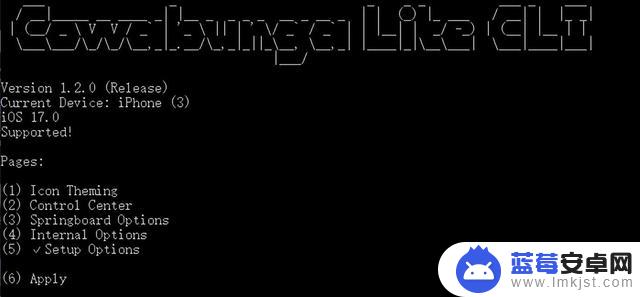
-- 知识点科普 --
Cowabunga Lite 工具是利用数据恢复方法修改,不是漏洞,因此!此工具支持任意系统版本,包括 iOS 15.0 - 17.0 系统,你可以理解爱思备份数据恢复数据一个意思。对于这种方法唯一不好就是,恢复数据可能会导致数据异常。
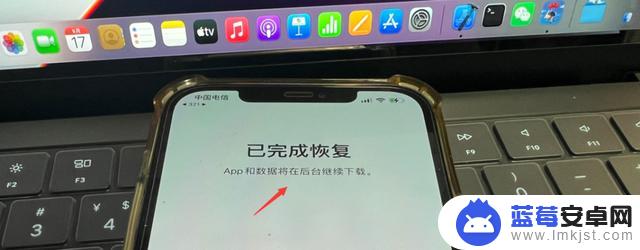
-- Cowabunga Lite win 已发布 --
在6月30日上午时段,LeminLimez 在推特正式发布 Cowabunga Lite Windows 版工具,但它是 CLI 版本,CLI代表命令行界面,并不是图形UI的界面,操作起来和之前的U盘引导越狱差不多。
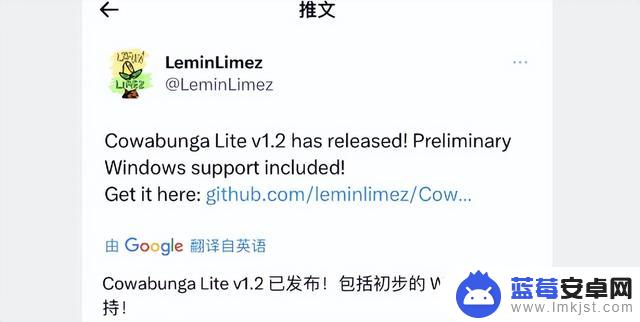
Cowabunga Lite 1.2 更新内容:
通过 CLI 提供初步 Windows 支持图标叠加(仅限 MacOS)MacOS 11 和 12-13 不再需要分开修复了打开应用程序时选项重置的问题修复了 iOS 17 使用 iOS 16.0 而不是 16.3 的状态栏改进的错误处理和性能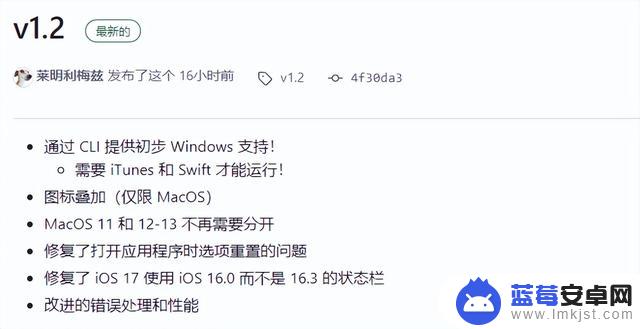
Cowabunga Lite Windows 1.2 功能有:
图标美化(目前存在问题)启动APP动画加速状态栏显示版本号开启监督模式跳过引导设置控制中心添加静音键状态栏显示系统版本号重启启动后禁用锁定禁用屏幕调光充电禁用低电量提示关闭声音锁屏底部文字自定义强制从右向左操作各种调试工具显示目前还没有状态栏选项,因此!暂时不能修改运营商名称等操作。
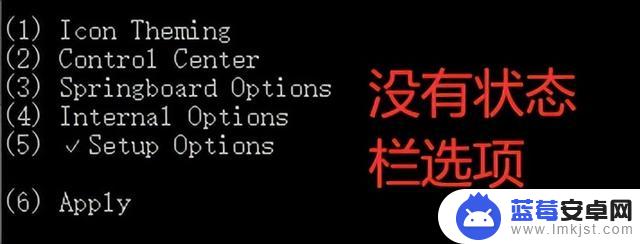
-- 分享五选翻译截图及操作 --
首页翻译截图,一共五个选项,这五个选项是选择自己需要修改内容,然后点击第六个选项,Apply开始修改。
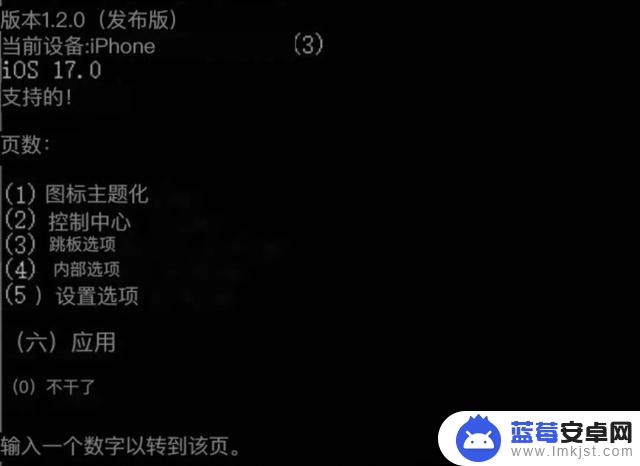
图标美化选项:
目前 Windows 图标美化存在问题,作者正在修复中,应该下一个版本解决。注意!想要开启该选项,比如输入E回车,即可开启。

控制中心选项:
可以添加静音键,直接输入1回车,然后输入E开启即可,点击0返回上一页。

Springboard 选项:
可以禁用低电量提示,还能将APP启动动画加速,直接输入8回车,然后输入0.5回车,然后输入E开启,这样就行。
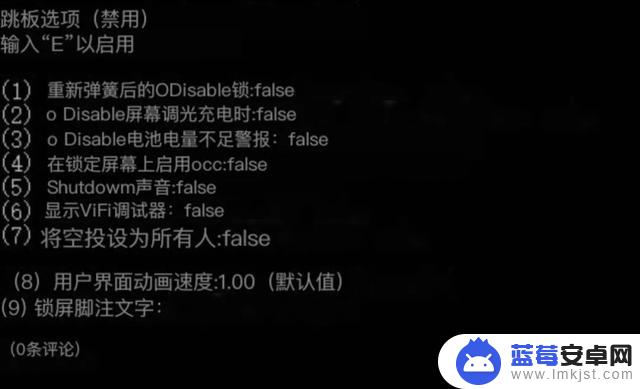
内部选项:
可以在状态栏上显示版本号,还能强制从右到左操作。

设置选项:
可以跳过设置引导,也能禁用OTA更新,还能开启监督模式。
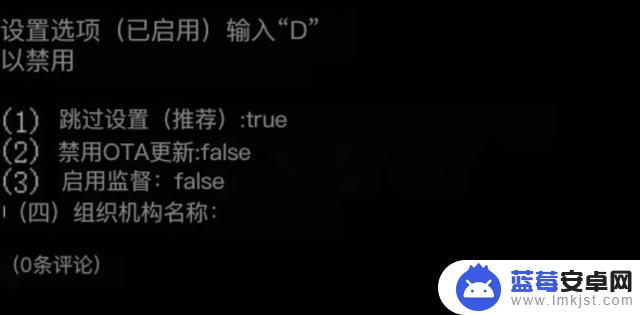
-- 安装说明 --
必须安装 iTunes 和 Swift 依赖,iTunes 工具想必你已经安装,还未安装的,自己根据下发链接安装即可。可前往「新有趣工具箱」小程序,找到 Cowabunga Lite 工具,点击工具包获取,根据要求安装工具,这样才能运行成功。
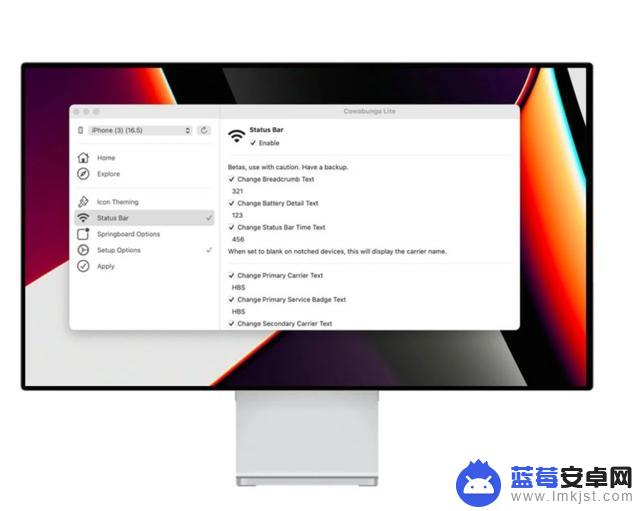
-- 温馨提醒 --
针对 iOS 15.0 - 15.4.1 系统已越狱的,千万不要使用 Cowabunga 免越狱工具,尤其美化图标,极大可能会有冲突或者出现白苹果等。我认为没必要使用,因为你已经越狱了,安装插件也能实现的,这款工具仅面对不越狱设备。
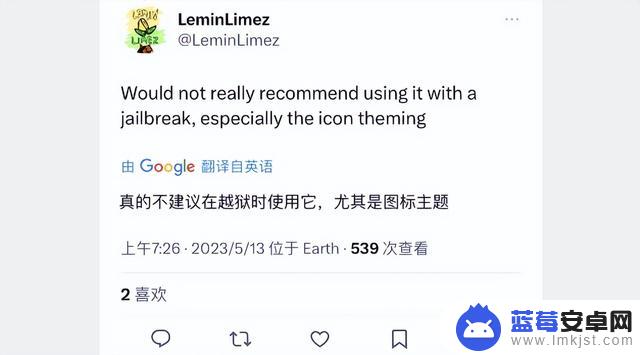
针对 iOS 15.5 - 15.7.1 和 16.0 - 16.1.2 系统设备,建议使用 Cowabunga MDC 工具,这款工具不依赖电脑,可以在手机端完成修改。
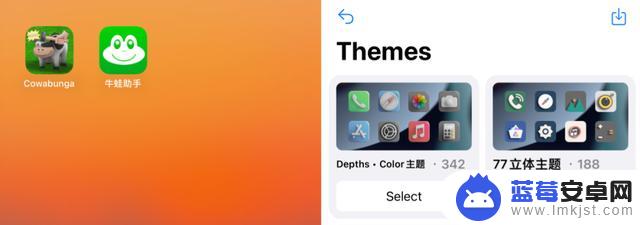
针对 iOS 16.2 - 17.0 系统设备,只能使用 Cowabunga Lite 工具,这款工具依赖电脑,首次发布仅支持 macos 系统,后续会发布 Windows 版本。
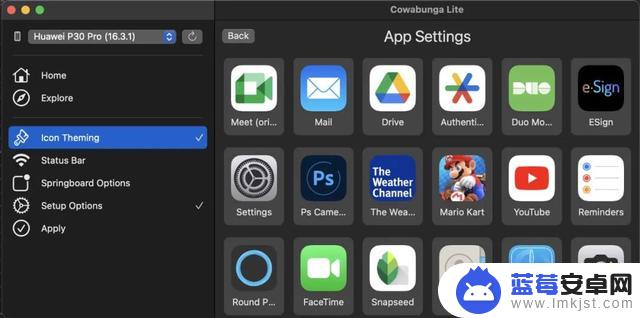
注意!对于低版本系统设备,千万不要升级,一旦升级,离越狱更加遥远。
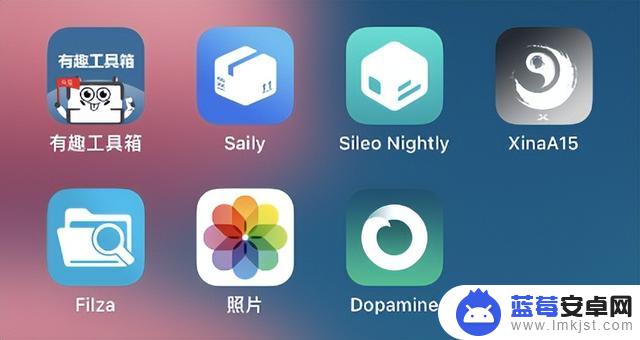
大概这些内容了,话说!你们成功修改了吗?请评论。












